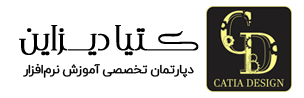ترسیم نقشه سه بعدی صنعتی اتوکد

ترسیم نقشه سه بعدی صنعتی اتوکد
در این مقاله از سری آموزش های رایگان و کاربردی نرم افزار اتوکد به آموزش رسم دایره Circle روش (Tan ،Tan ،Radius)
به صورت کامل در Autocad 3D می پردازیم.
در این روش ابتدا دو مماس بر دایره را مشخص میکنیم.
نقطه اول معرفی شده، به عنوان نقطهای روی اولین موضوع مماس بر دایره میباشد.
نقطه دوم معرفی شده، به عنوان نقطهای روی دومین موضوع مماس بر دایره میباشد.
سپس اندازه شعاع دایره (Radius) را مشخص میکنیم.
و با ارائه آموزش های گام به گام و مثال محور با ریز جزئیات کار آشنا می شویم.
در این مقاله ترسیم نقشه سه بعدی صنعتی اتوکد می خواهیم رسم دایره Circle روش (Tan ،Tan ،Radius) را انجام دهیم.
گام اول در ترسیم نقشه سه بعدی صنعتی اتوکد
ترسیم دایره به شعاع 6 و مماس بر پارهخطهای PQ و RS
ترسیم پارهخط NO توسط فرمان Line به روش دکارتی مطلق
در معرفی نقاط به روش دکارتی مطلق، آیکون Dynamic Input در نوار وضعیت میبایست غیرفعال باشد.
با اطمینان از خالی بودن خط فرمان و انتخاب زبان English در نوار وضعیت ویندوز
غیر فعال کردن کلیه آیکونهای نوار وضعیت حرف Lرا که معرف فرمان Line میباشد
را در خط فرمان، در قسمت Type a command تایپ کرده، یک فهرست پیشنهادی شامل لیستی از فرمانهایی که با حرف Lشروع میشوند، ظاهر میگردد
سپس کلید Enter را میفشاریم. در خط فرمان اعلان زیر ظاهر میشود.
Command: L
LINE
Specify first point
مکاننما به حالت بعلاوه ترسیم تبدیل میشود، و تا این مرحله، مکاننما در صفحه ترسیم آزاد میباشد.
اعلان (Specify first point) به معنای (نقطه اول را تعیین کنید) میباشد.
مختصات نقطه N را (5,130) معرفی میکنیم. ترسیم نقشه سه بعدی صنعتی اتوکد
گام دوم:
Specify first point: 130,5
پس از معرفی نقطهN کلید Enter را میفشاریم.
برای مشاهده نقطه اول، با حرکت دادن غلتک وسط ماوس به سمت پایین (جهت بزرگنمایی) و یا با حرکت دادن غلتک وسط
ماوس به سمت بالا (جهت کوچکنمایی) محل نقطه اول را پیدا میکنیم.
با فشردن غلتک وسط ماوس، علامت یک دست ظاهر میشود.
که با نگه داشتن آن (Drage) میتوان موضوع را در جهات مختلف صفحه ترسیم حرکت داد. در خط فرمان اعلان زیر ظاهر میشود.
Specify next point or [Undo]
اعلان (Specify next point or [Undo]:) به معنای (نقطه بعدی را تعیین کنید یا ]لغو[) میباشد.
مختصات نقطهO را (5,150) معرفی میکنیم.
Specify next point or [Undo]: 150,5
پس از معرفی نقطهO کلید Enter را میفشاریم.
پارهخط مجازی به نقطهO متصل گردیده و در سر دیگر آن مکاننمای، به حالت بعلاوه ترسیم قرار دارد.
گام سوم:
در خط فرمان اعلان زیر ظاهر میشود.
Specify next point or [Undo]
اعلان (Specify next point or [Undo]:) به معنای (نقطه بعدی را تعیین کنید یا ]لغو[) میباشد.
ولی چون نقطه دیگری برای ترسیم وجود ندارد، کلید Enter را میفشاریم تا از فرمان خارج شده و خط فرمان نیز خالی گردد.
ترسیم پارهخط PQ توسط فرمان Line به روش دکارتی مطلق
با اطمینان از خالی بودن خط فرمان، حرف Lرا که معرف فرمان Line میباشد
را در خط فرمان، در قسمتType a command تایپ کرده
یک فهرست پیشنهادی شامل لیستی از فرمانهایی که با حرف Lشروع میشوند
ظاهر میگردد سپس کلید Enter را میفشاریم. در خط فرمان اعلان زیر ظاهر میشود.
Command: L
LINE
Specify first point
مکاننما به حالت بعلاوه ترسیم تبدیل میشود، و تا این مرحله، مکاننما در صفحه ترسیم آزاد میباشد.
اعلان (Specify first point) به معنای (نقطه اول را تعیین کنید) میباشد.
مختصات نقطه P را (10,130) معرفی میکنیم.
گام چهارم:
Specify first point: 130,10
پس از معرفی نقطه Pکلید Enter را میفشاریم. در خط فرمان اعلان زیر ظاهر میشود.
Specify next point or [Undo]
اعلان (Specify next point or [Undo]:) به معنای (نقطه بعدی را تعیین کنید یا ]لغو[) میباشد.
مختصات نقطهQ را (18,136) معرفی میکنیم.
Specify next point or [Undo]: 136,18
پس از معرفی نقطهQ کلید Enter را میفشاریم. پارهخط مجازی به نقطه متصل گردیده و در سر دیگر آن مکاننمای، به حالت بعلاوه ترسیم قرار دارد.
در خط فرمان اعلان زیر ظاهر میشود.
Specify next point or [Undo]
اعلان(Specify next point or [Undo]:) به معنای (نقطه بعدی را تعیین کنید یا ]لغو[) میباشد.
ولی چون نقطه دیگری برای ترسیم وجود ندارد، کلید Enter را میفشاریم تا از فرمان خارج شده و خط فرمان نیزخالی گردد.
گام پنجم:
ترسیم پارهخط RS توسط فرمان Line به روش دکارتی مطلق
با اطمینان از خالی بودن خط فرمان، حرف Lرا که معرف فرمان Line میباشد
را در خط فرمان، در قسمتType a command تایپ کرده، یک فهرست پیشنهادی شامل لیستی از فرمانهایی که با حرف Lشروع میشوند، ظاهر میگردد سپس کلید Enter را میفشاریم. در خط فرمان اعلان زیر ظاهر میشود.
Command: L
LINE
Specify first point
مکاننما به حالت بعلاوه ترسیم تبدیل میشود، تا این مرحله مکاننما در صفحه ترسیم آزاد میباشد.
اعلان (Specify first point) به معنای (نقطه اول را تعیین کنید) میباشد.
مختصات نقطه R را (10,150) معرفی میکنیم.
Specify first point: 150,10
پس از معرفی نقطه Rکلید Enter را میفشاریم. در خط فرمان اعلان زیر ظاهر میشود.
Specify next point or [Undo]
گام ششم:
اعلان (Specify next point or [Undo]:) به معنای (نقطه بعدی را تعیین کنید یا ]لغو[) میباشد.
مختصات نقطهS را (18,144) معرفی میکنیم.
Specify next point or [Undo]: 144,18
پس از معرفی نقطهS کلید Enter را میفشاریم.
پارهخط مجازی به نقطهS متصل گردیده و در سر دیگر آن مکاننمای، به حالت بعلاوه ترسیم قرار دارد.
در خط فرمان اعلان زیر ظاهر میشود.
Specify next point or [Undo]
اعلان (Specify next point or [Undo]:) به معنای (نقطه بعدی را تعیین کنید یا ]لغو[) میباشد.
ولی چون نقطه دیگری برای ترسیم وجود ندارد، کلید Enter را میفشاریم تا از فرمان خارج شده و خط فرمان نیزخالی گردد.
گام هفتم:
ترسیم دایره به شعاع 6 و مماس بر پارهخطهای PQ وRS
با اطمینان از خالی بودن خط فرمان، روی نوار منوی Draw کلیک چپ کرده
یک منوی آبشاری شامل لیستی از فرمانهای ترسیمی ظاهر میشود
مکاننما را روی فرمانCircle قرار میدهیم تا یک زیرمنوی دیگری که شامل روشهای اجرای فرمان است ظاهر گردد.
روشRadius ، Tan، Tanرا با کلیک چپ انتخاب میکنیم، در خط فرمان اعلان زیر ظاهر میشود.
Command: _circle
Specify center point for circle or [3P/2P/Ttr (tan tan radius)]: _ttr
Specify point on object for first tangent of circle
مکاننما به حالت بعلاوه ترسیم تبدیل میشود، تا این مرحله مکاننما در صفحه ترسیم آزاد میباشد.
اعلان (Specify point on object for first tangent of circle) به معنای (نقطهای روی اولین موضوع مماس بر دایره تعیین کنید) میباشد.
مکاننما را روی پارهخط PQقرار داده تا علامت گیره موضوعی مماس ظاهر شود.
گام هشتم:
پس از ظاهر شدن گیره موضوعی مماس، در یک نقطه فرضی روی پارهخط PQکلیک چپ میکنیم. در خط فرمان اعلان زیر ظاهر میشود.
Specify point on object for second tangent of circle
اعلان (Specify point on object for second tangent of circle) به معنای (نقطهای روی دومین موضوع مماس بر دایره تعیین کنید) میباشد.
مکاننما را روی پارهخط RS قرار داده تا علامت گیره موضوعی مماس ظاهر شود.
پس از ظاهر شدن گیره موضوعی مماس، در یک نقطه فرضی روی پارهخط RSکلیک چپ میکنیم. در خط فرمان اعلان زیر ظاهر میشود.
Specify radius of circle
اعلان (Specify radius of circle) به معنای (شعاع دایره را تعیین کنید) میباشد.
شعاع دایره را عدد 6 تایپ میکنیم.
Specify radius of circle <5.0000>: 6
کلید Enter را میفشاریم.